วิธีการตั้งค่าและใช้เครื่องมือจัดการรหัสผ่าน KeePass
ฉันแน่ใจว่าคุณเคยได้ยินเรื่องนี้หลายครั้งก่อนจนกว่าคุณจะป่วยและเบื่อที่จะได้ยินมัน คุณต้องมีรหัสผ่านที่ไม่ซ้ำใครสำหรับแต่ละบัญชีของคุณ อย่าใช้รหัสผ่านเดียวกันมากกว่าหนึ่งครั้ง อย่าใช้ข้อมูลที่ระบุตัวตนและสร้างรหัสผ่านให้นานที่สุด.
ซึ่งหมายความว่าไม่มีรหัสผ่านเช่น 12345 หรือ ABCDE. หรือความคลาสสิค รหัสผ่าน. ถ้าคุณใช้มันอย่าถามตัวเองหรือคนอื่นว่าทำไมคุณถึงถูกแฮ็ค แต่คุณต้องการบางสิ่งที่น่าเหลือเชื่ออย่างที่สุด g6J2_a1 ## @ RlQ56 … 99 + * B.

แต่ปัญหาก็กลายเป็นว่าคุณไม่ใช่หุ่นยนต์ที่สามารถคลี่คลายรหัสผ่านที่ไม่สามารถเข้าใจได้เช่นนั้น นั่นคือเหตุผลที่คุณต้องใช้ตัวจัดการรหัสผ่านและเนื่องจากฉันชอบซอฟต์แวร์โอเพนซอร์ซจริง ๆ ตัวจัดการรหัสผ่านที่ฉันเลือกคือ KeePass.
นอกจากนี้ยังมีความภักดีของฉันเพราะมันมีรุ่นพกพาดังนั้นจึงเหมาะกับติด USB ของฉัน.
การตั้งค่า KeePass เป็นครั้งแรก
ฉันจะใช้เวอร์ชั่นพกพาของ Windows สำหรับบทความนี้เนื่องจากฉันไม่ชอบการติดตั้งซอฟต์แวร์หากฉันไม่ต้องการ นอกจากนี้เนื่องจากฉันใช้อุปกรณ์หลายเครื่องการมีบางสิ่งที่สามารถติดบนแท่ง USB ที่ดึงดูดความสนใจของฉันได้.
ดาวน์โหลดได้
ดังนั้นก่อนอื่นคุณต้องมีไฟล์การติดตั้ง (ชัด).
หากคุณไปที่หน้าดาวน์โหลด KeePass คุณจะเห็นเวอร์ชั่น Windows ล่าสุดที่ด้านบน ใช้รุ่นล่าสุดเสมอ.
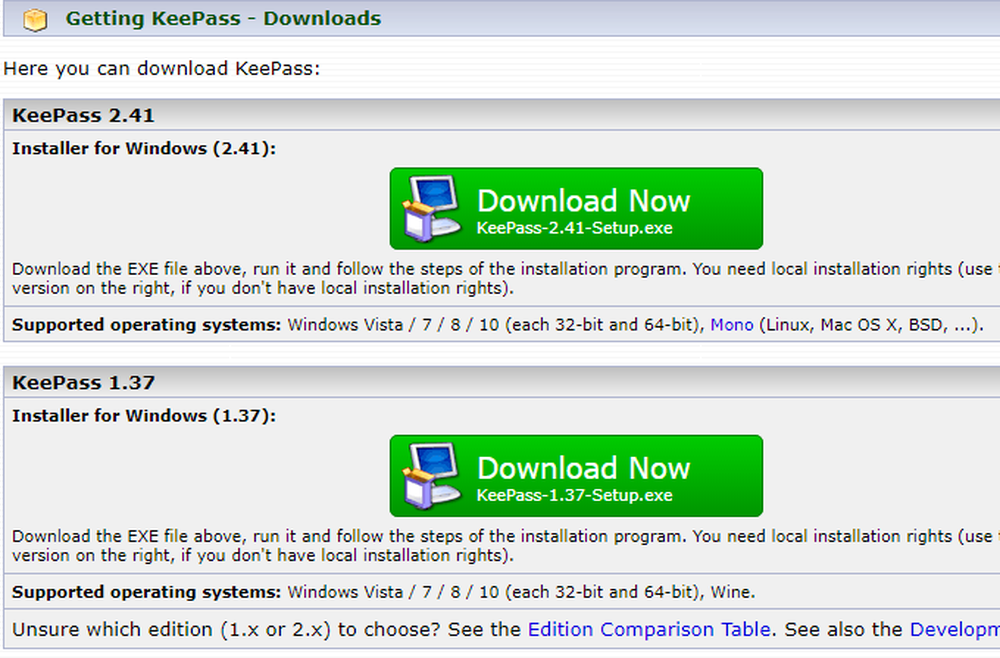
ด้านล่างคุณจะเห็นเวอร์ชัน KeePass สำหรับแพลตฟอร์มอื่น ๆ เช่น MacOS, Linux, iOS, Android และอื่น ๆ มีแม้แต่หนึ่งเดียวสำหรับ Blackberry น่ารัก.
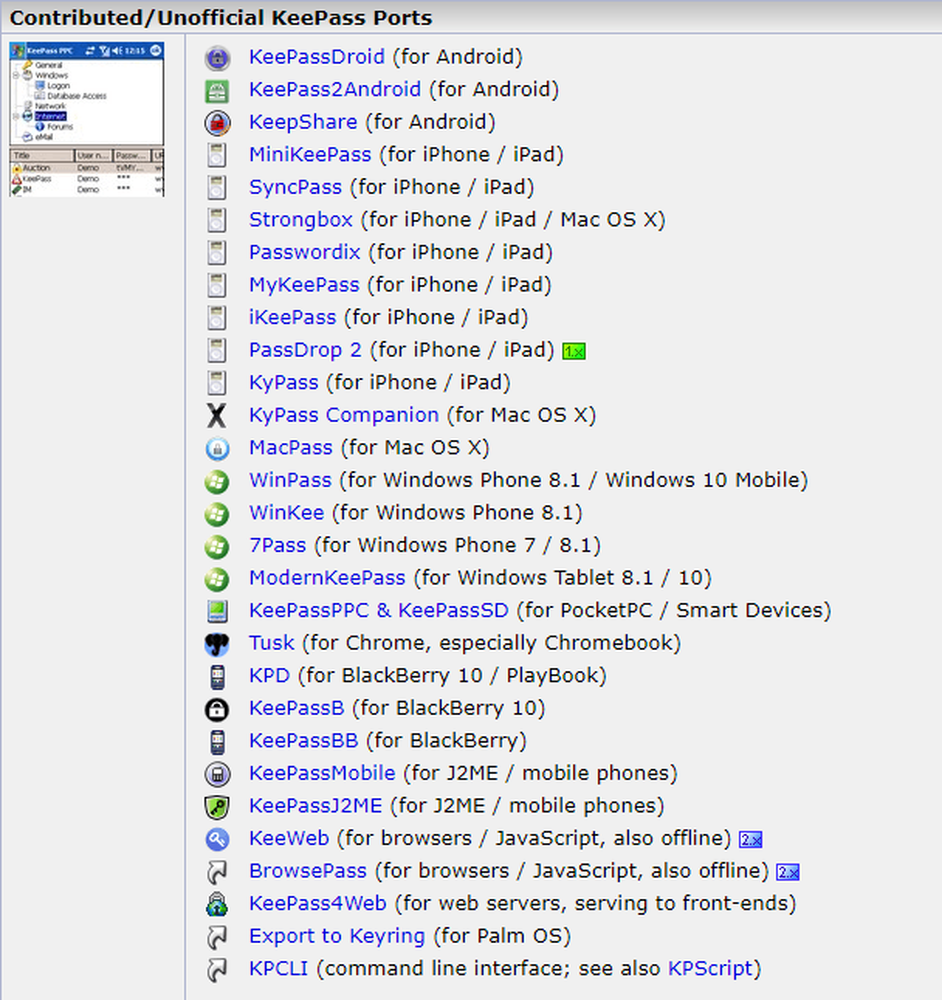
แม้ว่าพวกเขาจะไม่ทั้งหมดเรียกว่า KeePass แต่พวกเขาทั้งหมดเข้ากันได้กับฐานข้อมูลรหัสผ่าน KeePass อย่างเต็มที่.
เปิดมันขึ้นมา
ตอนนี้แตกไฟล์ zip ให้แน่ใจว่าโครงสร้างโฟลเดอร์ยังคงอยู่ วางไฟล์ที่คลายซิปไว้บนคอมพิวเตอร์ของคุณหรือ USB stick แล้วเปิดขึ้นมา.

คลิกที่ KeePass.exe เพื่อเริ่มโปรแกรมและคุณจะเห็นหน้าต่างล็อกอินที่ให้คุณเข้าถึงฐานข้อมูลรหัสผ่านที่ปลอดภัยของคุณ.
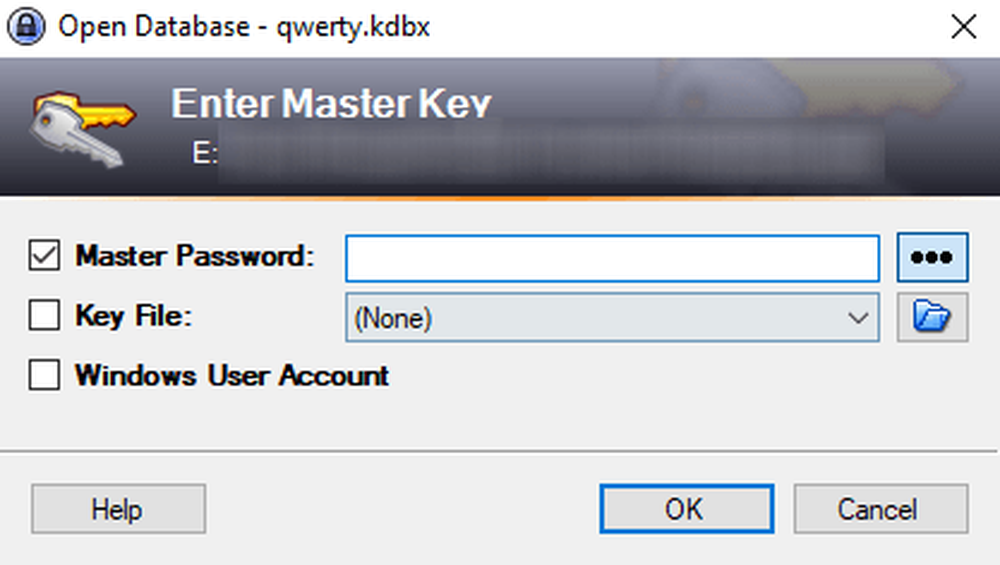
แต่เนื่องจากนี่เป็นครั้งแรกของคุณที่มี KeePass จะไม่มีฐานข้อมูลให้เปิด ดังนั้นคุณจะต้องทำอย่างใดอย่างหนึ่ง.
ปิดหน้าต่างล็อกอินและหน้าต่างว่างจะกระโดดขึ้น.
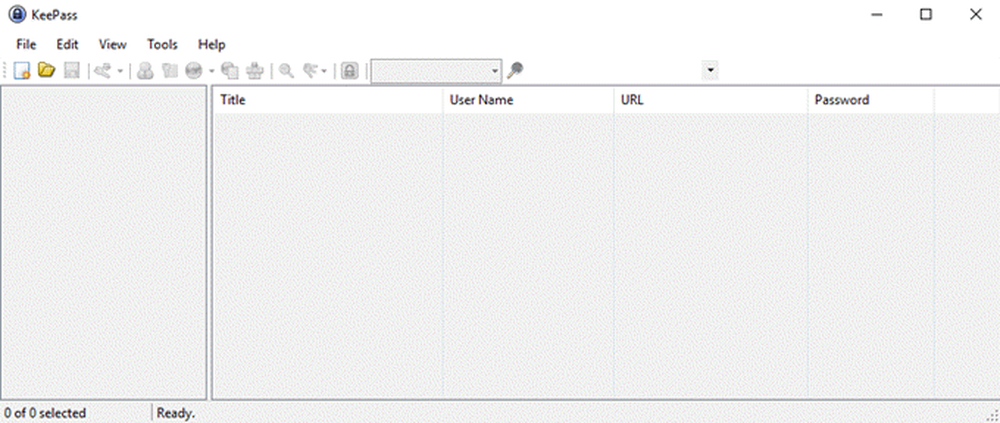
สร้างฐานข้อมูลแรกของคุณ
คลิก File-> New, ซึ่งนำมาซึ่งสิ่งนี้.
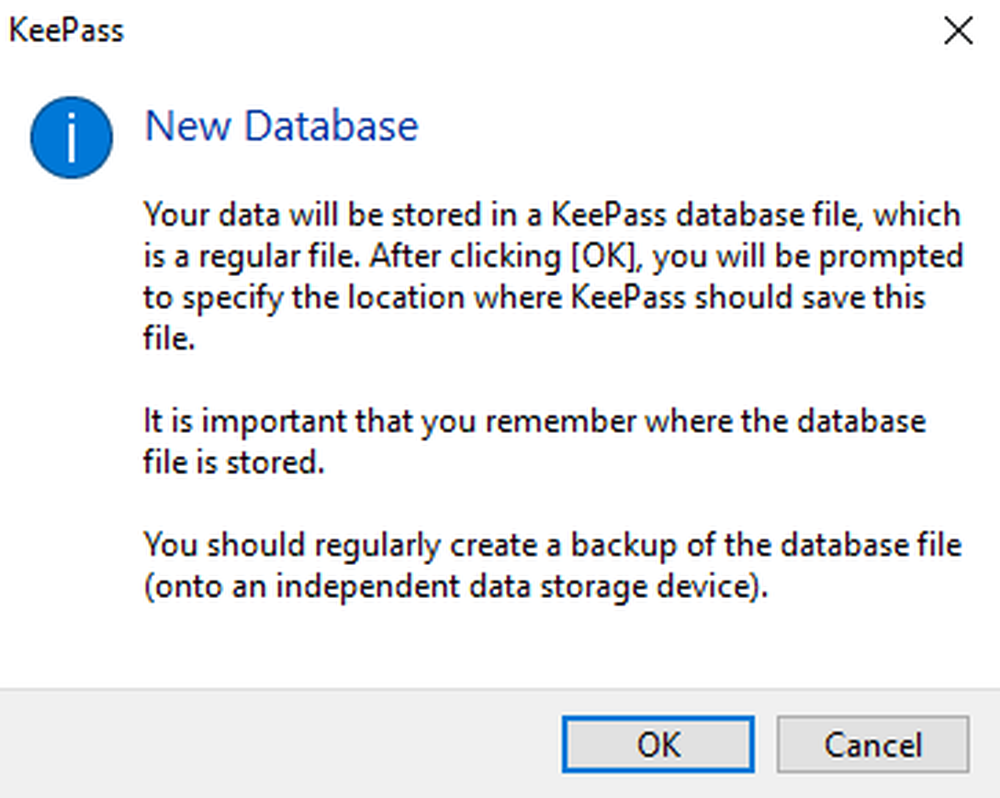
คลิกตกลงและขั้นตอนต่อไปคือการสร้างและบันทึกไฟล์ KDBX (รูปแบบไฟล์ของฐานข้อมูลรหัสผ่าน KeePass).
ตรวจสอบให้แน่ใจว่าอยู่ในโฟลเดอร์เดียวกับโฟลเดอร์และไฟล์อื่น ๆ ของ KeePass เพื่อไม่ให้ผิดพลาด.
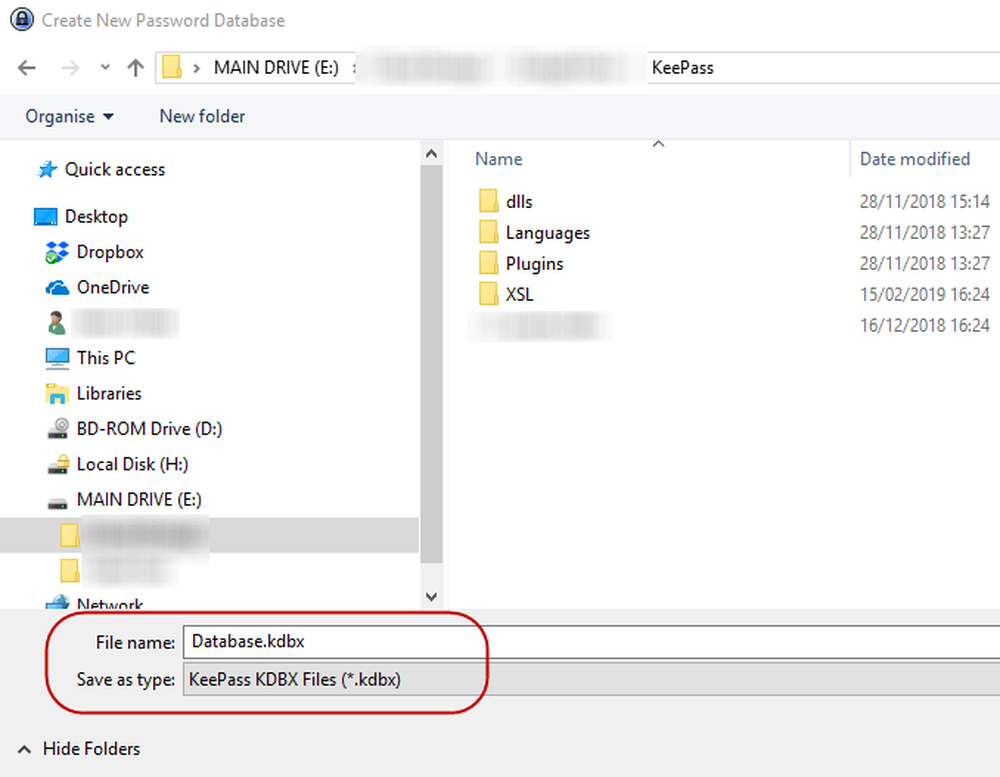
คุณสามารถเปลี่ยนชื่อไฟล์ KDBX เป็นสิ่งที่คุณต้องการ เรียกมันว่ามะม่วงถ้าคุณต้องการ KeePass ไม่สนใจ ตราบใดที่รูปแบบไฟล์ KDBX อยู่ที่นั่นนั่นคือทั้งหมดที่สำคัญ ...
การตั้งรหัสผ่านฐานข้อมูล
สิ่งเดียวที่ทำให้ใครบางคนหยุดการแฮ็คฐานข้อมูลรหัสผ่านของคุณคือรหัสผ่านที่คุณให้กับฐานข้อมูล KeePass ของคุณ ทำให้มันอ่อนแอและพวกเขาก็จะผ่านไป ทำให้แข็งแรงและพวกเขาจะไม่เข้า.
ดังนั้นอย่ารีบเร่งในส่วนนี้ของกระบวนการ.

พยายามทำให้รหัสผ่านฐานข้อมูลของคุณยากที่สุดเท่าที่จะเดาได้ ใช้อักขระตัวพิมพ์ใหญ่และตัวพิมพ์เล็กตัวเลขและอาจเป็นอักขระพิเศษบางตัวเช่นเครื่องหมายจุลภาคหรือจุดหยุดแบบเต็ม.
ขณะที่คุณพิมพ์รหัสผ่านที่คุณต้องการ“ คุณภาพโดยประมาณ” ของรหัสผ่านจะแสดงให้คุณเห็นว่า KeePass คิดอย่างไรกับตัวเลือกของคุณ คุณต้องการที่จะสูงที่สุด.
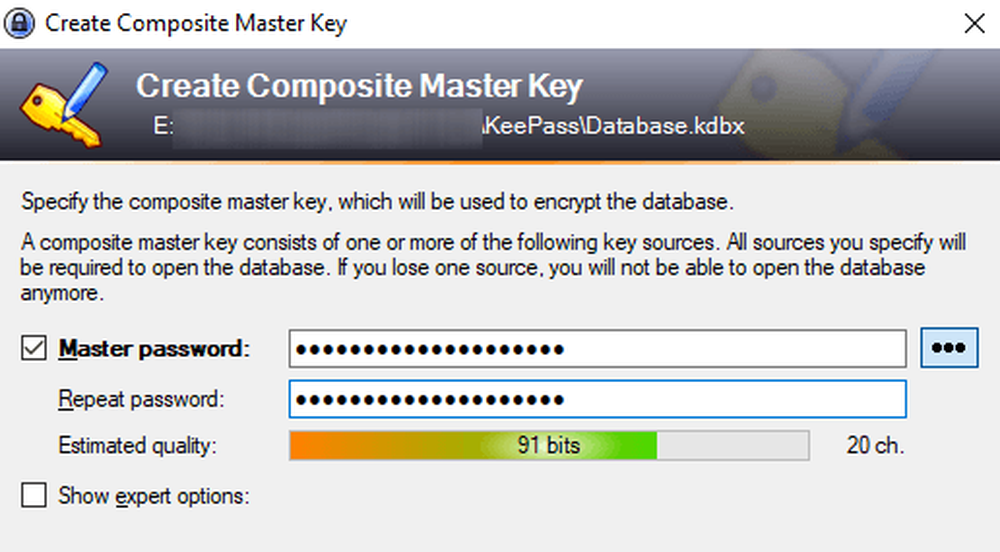
คุณจะต้องการเอกสารฉุกเฉินอย่างแน่นอน!
ในที่สุดคุณจะถูกถามว่าคุณต้องการพิมพ์ "แผ่นงานฉุกเฉิน" ใช่!
ด้วยเหตุผลที่ชัดเจนไม่มีตัวเลือกรหัสผ่านรีเซ็ต ดังนั้นหากคุณลืมรหัสผ่านฐานข้อมูลของคุณหรือคุณตายและคุณต้องมีรหัสผ่านครั้งต่อไปแล้วคุณหรือพวกเขาจะมีปัญหาใหญ่.
ดังนั้นให้พิมพ์แผ่นฉุกเฉินเขียนรหัสผ่านหลักแล้วซ่อน ถ้ามันเป็นของคุณญาติถัดไปวางไว้ด้วยความตั้งใจที่พวกเขาสามารถหาได้.
ปรับแต่งฐานข้อมูลของคุณ
ฐานข้อมูลของคุณจะเปิดขึ้นและคุณสามารถเริ่มสร้างและบันทึกรหัสผ่านได้.
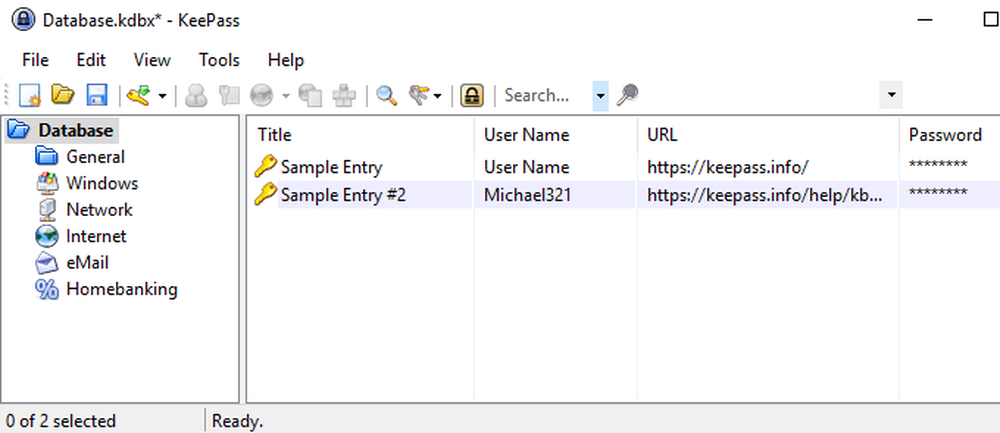
หมวดหมู่เข้าสู่ระบบอยู่ทางซ้าย นี่เป็นค่าเริ่มต้นที่ KeePass ให้ แต่คุณสามารถลบหรือเปลี่ยนชื่อได้หากคุณต้องการ คุณสามารถสร้างใหม่ได้ไม่ จำกัด.
มันจะมีสองตัวอย่างรายการที่บันทึกไว้ทางด้านขวาและคุณสามารถไปข้างหน้าและลบรายการเหล่านั้นได้.
สร้างรหัสผ่านแรกของคุณ
ในการสร้างรหัสผ่านให้ไปที่ด้านบนของหน้าต่างฐานข้อมูลรหัสผ่านและคลิกที่ปุ่มสีเหลืองขนาดเล็ก.
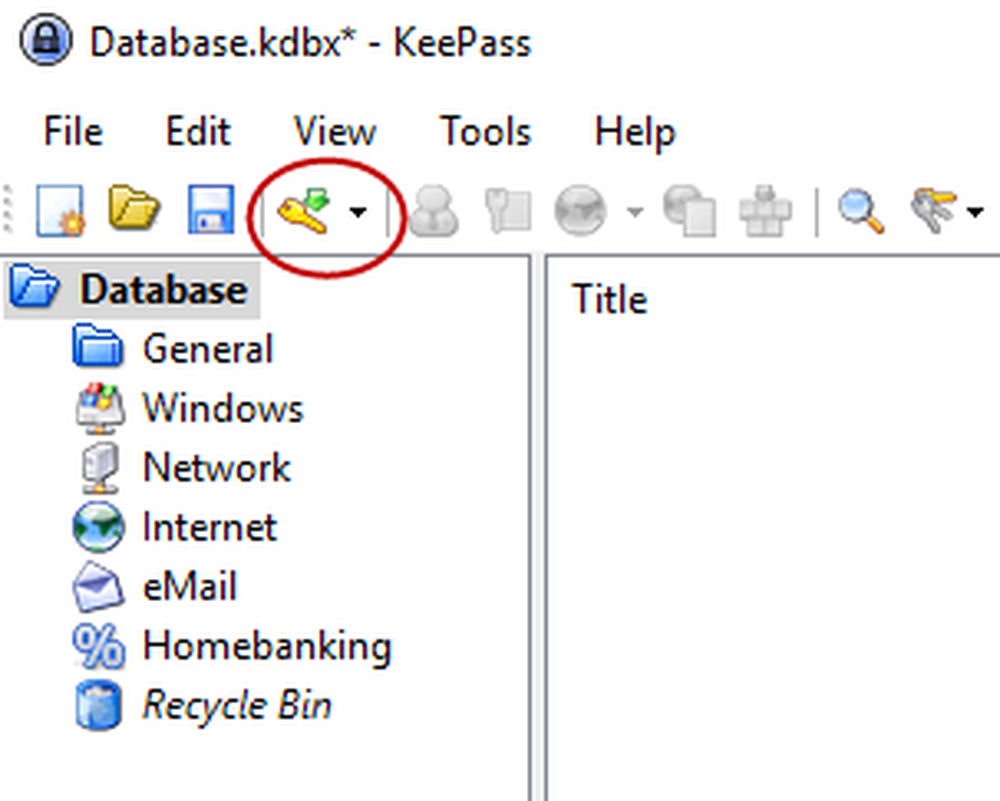
หน้าต่างรหัสผ่านใหม่จะเปิดขึ้นในขณะนี้ ตอนนี้คุณต้องกรอกข้อมูลในช่อง ชื่อจะเป็นชื่อของเว็บไซต์ซอฟต์แวร์หรืออะไรก็ตาม ชื่อผู้ใช้…เป็นคำอธิบายที่ดี URL จะเป็นลิงค์ไปยังเว็บไซต์หรือบริการซอฟต์แวร์อย่างชัดเจน ไม่มีฟิลด์ใดที่ต้องทำให้สมบูรณ์ แต่จะช่วยได้.
ตอนนี้รหัสผ่าน เพื่อเหตุผลด้านความปลอดภัยรหัสผ่านจะถูกปกปิดด้วยจุด หากคุณคลิกปุ่มสามจุดรหัสผ่านจะเปิดเผยตัวเอง คลิกที่ปุ่มอีกครั้งเพื่อปกปิดรหัสผ่าน.
หากต้องการสร้างรหัสผ่านให้คลิกไอคอนปุ่มใต้ปุ่มสามจุดแล้วคุณจะได้รับเมนูนี้ เลือก เปิดตัวสร้างรหัสผ่าน.
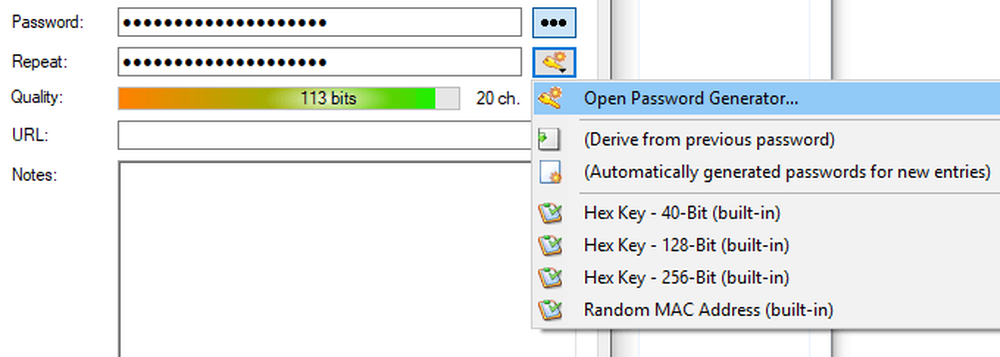
คุณต้องการจริงๆเท่านั้น สร้างโดยใช้ชุดอักขระ มาตรา. เลือกความยาวของรหัสผ่านของคุณ (ความยาวที่ดีคืออย่างน้อย 25 ตัวอักษร) จากนั้นเลือกประเภทของอักขระที่คุณต้องการในรหัสผ่าน.
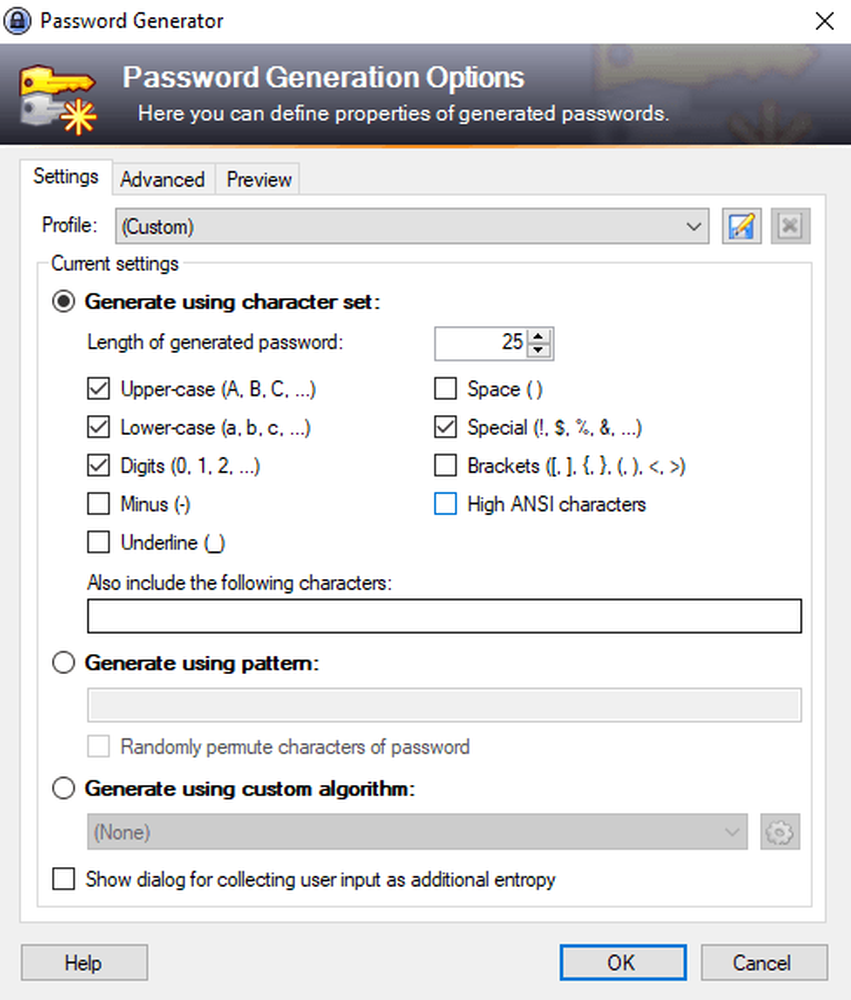
ตอนนี้คลิกตกลงและกล่องรหัสผ่านจะถูกใส่รหัสผ่านไว้ล่วงหน้า คลิกที่ปุ่มสามจุดเพื่อดูสิ่งที่คุณได้รับ ไม่ชอบ ใช้ตัวสร้างรหัสผ่านอีกครั้งเพื่อหมุนอีกครั้ง.

เข้าสู่ระบบ
เมื่อคุณต้องการเข้าสู่เว็บไซต์นั้นให้คลิกขวาที่รายการใน KeePass แล้วเลือก คัดลอกชื่อผู้ใช้. จากนั้นคลิกในกล่องชื่อผู้ใช้บนเว็บไซต์และ CTRL + V เพื่อวางชื่อผู้ใช้ใน (หรือ CMD + V บน Mac) คลิกขวาที่รายการอีกครั้งและเลือกคัดลอกรหัสผ่าน และทำซ้ำกระบวนการในกล่องรหัสผ่าน.
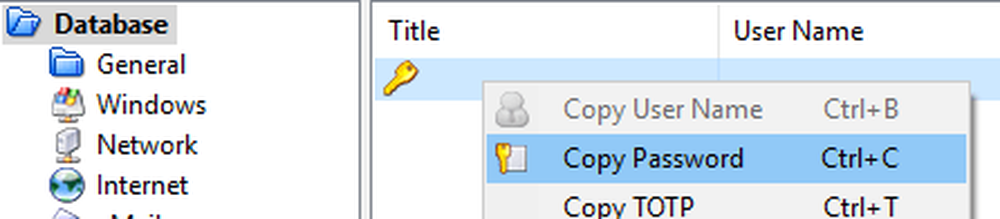
คุณต้องรวดเร็วเพราะหลังจาก 12 วินาที KeePass จะลบข้อมูลจากคลิปบอร์ดของคุณเพื่อเหตุผลด้านความปลอดภัย คุณสามารถย่นหรือยืดเวลาในตัวเลือก KeePass.
ข้อสรุป
KeePass สร้างและจัดการรหัสผ่านที่ยากที่สุดเท่าที่จะทำได้ ขณะนี้ไม่มีข้อแก้ตัวใด ๆ ที่จะกล่าวอีกต่อไปว่าการรักษารหัสผ่านที่ไม่ซ้ำกันเป็นการระบายและเครียด KeePass ทำให้มันง่ายเหมือนการคลิกเมาส์เพียงไม่กี่ครั้ง.




